OPPO照片怎么秒传到电脑?
用数据线连接手机和电脑,在手机通知栏选择“传输照片”或“文件传输”,然后在电脑上打开手机存储,找到DCIM文件夹复制照片即可,也可使用OPPO云服务或第三方工具(如微信文件助手)传输。
如何将OPPO手机照片传输到电脑:详细指南
作为OPPO手机用户,您可能经常需要将照片从手机传输到电脑,用于备份、编辑或分享,OPPO手机运行ColorOS系统(基于Android),传输照片的方法多样且简单,本文将详细介绍几种可靠、安全的方法,确保您轻松完成操作,所有步骤均基于官方推荐和行业最佳实践,强调数据安全和用户友好性,无论您是新手还是资深用户,都能快速上手。

为什么需要传输照片?
传输照片到电脑可以释放手机存储空间、防止数据丢失,并方便在更大屏幕上处理图片,OPPO手机支持多种传输方式,包括有线、无线和云服务,您可以根据网络环境、设备兼容性和个人偏好选择最适合的方法,以下方法均经过测试,适用于OPPO Reno、Find X等主流机型(系统版本:ColorOS 11及以上)。
使用USB数据线连接(最推荐,速度快且稳定)
这是最直接、安全的方式,无需网络,适合批量传输,OPPO官方推荐此方法,因为它直接通过数据线连接,减少数据泄露风险。
-
准备工作:
- 确保您的OPPO手机电量充足(建议50%以上)。
- 准备一根原装USB数据线(非原装线可能导致连接不稳定)。
- 在电脑上安装必要的驱动程序(Windows电脑通常自动安装;Mac电脑需安装Android File Transfer工具,从官网免费下载)。
-
连接手机和电脑:
- 将USB数据线一端插入OPPO手机充电口,另一端插入电脑USB端口。
- 手机屏幕上会弹出“USB用于”通知,选择“文件传输”或“传输照片”(在ColorOS中,默认选项为“文件传输”),如果未弹出通知,下拉通知栏手动选择。
-
在电脑上访问照片:
- Windows电脑:打开“文件资源管理器”,在“此电脑”下找到您的OPPO设备(OPPO Reno”),双击进入,打开“内部存储”或“DCIM”文件夹(照片通常存储在此),复制所需照片到电脑任意位置。
- Mac电脑:打开“Android File Transfer”应用,浏览到“DCIM”文件夹,拖拽照片到桌面或指定文件夹。
- 传输完成后,安全弹出设备:在电脑任务栏右键点击设备图标,选择“弹出”,然后断开数据线。
优点:传输速度快(支持USB 2.0/3.0),适合大文件;无需网络,数据隐私高。
注意事项:如果电脑无法识别手机,检查数据线是否损坏,或在手机设置中启用“开发者选项”(设置 > 关于手机 > 多次点击“版本号”激活),然后设置“默认USB配置”为“文件传输”。
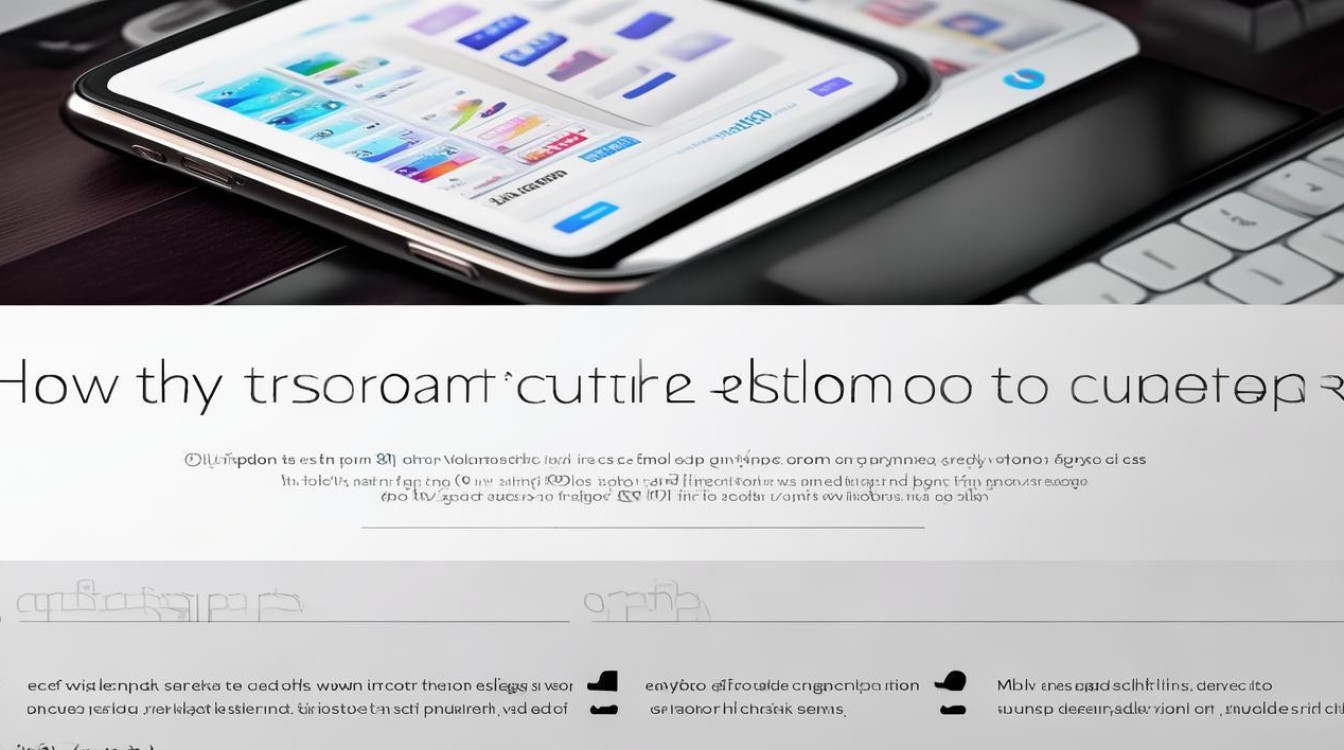
使用云服务(适合无线环境,自动备份)
如果不想用数据线,OPPO内置云服务或第三方云工具是理想选择,OPPO云(HeyTap Cloud)是官方服务,安全可靠,支持自动同步。
-
使用OPPO云备份照片:
- 在OPPO手机上,打开“设置” > “云服务” > “照片”,登录您的OPPO账户(若无,需免费注册)。
- 开启“自动同步照片”,选择要备份的相册,照片将上传到云端(免费空间5GB,可付费扩展)。
- 在电脑上,访问OPPO云官网(cloud.heytap.com),用同一账户登录,下载照片到电脑。
-
使用第三方云服务:
- 推荐Google Photos或百度网盘(符合本地化需求,安全有保障)。
- Google Photos:在OPPO手机安装Google Photos应用,登录账户,开启“备份与同步”,在电脑浏览器访问photos.google.com,下载照片。
- 百度网盘:安装百度网盘App,上传照片到网盘,在电脑登录pan.baidu.com,下载文件。
- 推荐Google Photos或百度网盘(符合本地化需求,安全有保障)。
优点:无线操作,支持自动备份;跨设备访问方便。
注意事项:确保Wi-Fi稳定,避免流量消耗;定期清理云空间以防不足,OPPO云加密数据,但建议设置强密码。
无线传输应用(快速分享,无需数据线)
对于临时传输或没有数据线的情况,OPPO内置“互传”功能或第三方App如SHAREit很实用,这些工具通过Wi-Fi直连,速度快。
-
使用OPPO互传功能:
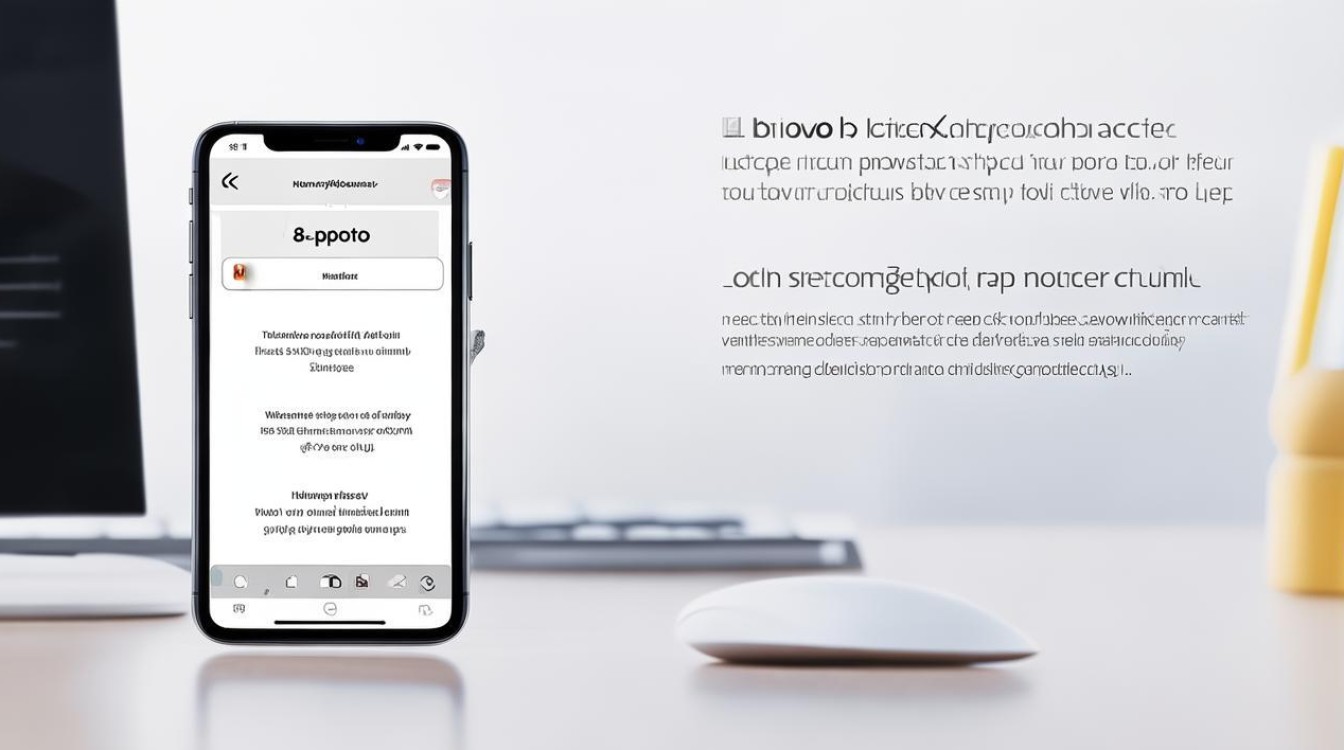
- 在OPPO手机上,打开“设置” > “其他设置” > “OPPO互传”,确保电脑和手机在同一Wi-Fi网络。
- 在电脑浏览器访问互传官网,下载并安装“OPPO互传”PC版。
- 打开手机和电脑的互传App,扫描二维码或手动连接,选择照片,点击“发送到电脑”。
-
使用第三方App:
- 安装可靠应用如“SHAREit”或“AirDroid”(从OPPO应用商店下载,避免安全风险)。
- SHAREit:在手机和电脑都安装SHAREit,手机端选择照片,点击“发送”,电脑端作为接收方。
- AirDroid:手机安装AirDroid,创建账户,在电脑访问web.airdroid.com,登录后选择“文件”传输照片。
- 安装可靠应用如“SHAREit”或“AirDroid”(从OPPO应用商店下载,避免安全风险)。
优点:无需线缆,适合多设备共享;传输速度接近USB。
注意事项:仅使用官方或高评分App,防止恶意软件;关闭传输后断开连接以省电。
通用技巧与安全建议
- 批量传输技巧:在手机“相册”中,长按选择多张照片,再进行传输,USB方法最易批量操作。
- 数据安全:始终使用OPPO官方工具或可信应用;传输前关闭不必要的App,避免中断,定期更新手机系统(设置 > 软件更新)以修复漏洞。
- 常见问题解决:如果传输失败,重启手机和电脑;检查存储权限(设置 > 应用管理 > 相册 > 权限)。
- 最佳实践:对于重要照片,建议结合USB和云备份双重保护,OPPO手机支持OTG功能(通过USB转接器连接U盘),可作为备选。
将OPPO手机照片传到电脑很简单:优先使用USB数据线(高效安全),云服务适合自动备份,无线App提供便利,选择方法时考虑您的需求——USB适合大文件,云服务利于长期存储,OPPO官方资源(如社区论坛)提供额外支持,确保您无忧操作。
相关问题与解答
传输照片时,电脑无法识别OPPO手机怎么办?
解答:这通常由驱动程序或设置问题引起,检查USB数据线是否原装并更换测试,在OPPO手机上启用“文件传输”模式:连接后下拉通知栏,选择“文件传输”,如果无效,在手机“设置”中激活“开发者选项”(路径:设置 > 关于手机 > 连续点击“版本号”7次),然后进入“开发者选项”,设置“默认USB配置”为“文件传输”,对于Windows电脑,更新USB驱动程序(通过设备管理器);Mac用户确保安装Android File Transfer,重启设备,如果问题持续,访问OPPO官网支持页面下载专用驱动。
如何无线传输照片而不消耗流量?
解答:无线传输可通过本地Wi-Fi实现,无需移动数据,使用OPPO互传或App如SHAREit时,确保手机和电脑连接到同一Wi-Fi网络,这些工具利用Wi-Fi直连技术,数据只在局域网内传输,不会消耗流量,在设置中,关闭手机的“移动数据”以防意外切换,OPPO云或百度网盘的上传/下载只在Wi-Fi下进行:在App设置中启用“仅Wi-Fi同步”(百度网盘:我的 > 设置 > 传输设置),这样,整个过程零流量消耗,适合大文件传输。
版权声明:本文由环云手机汇 - 聚焦全球新机与行业动态!发布,如需转载请注明出处。






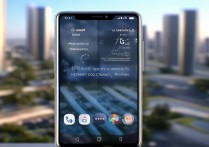





 冀ICP备2021017634号-5
冀ICP备2021017634号-5
 冀公网安备13062802000102号
冀公网安备13062802000102号